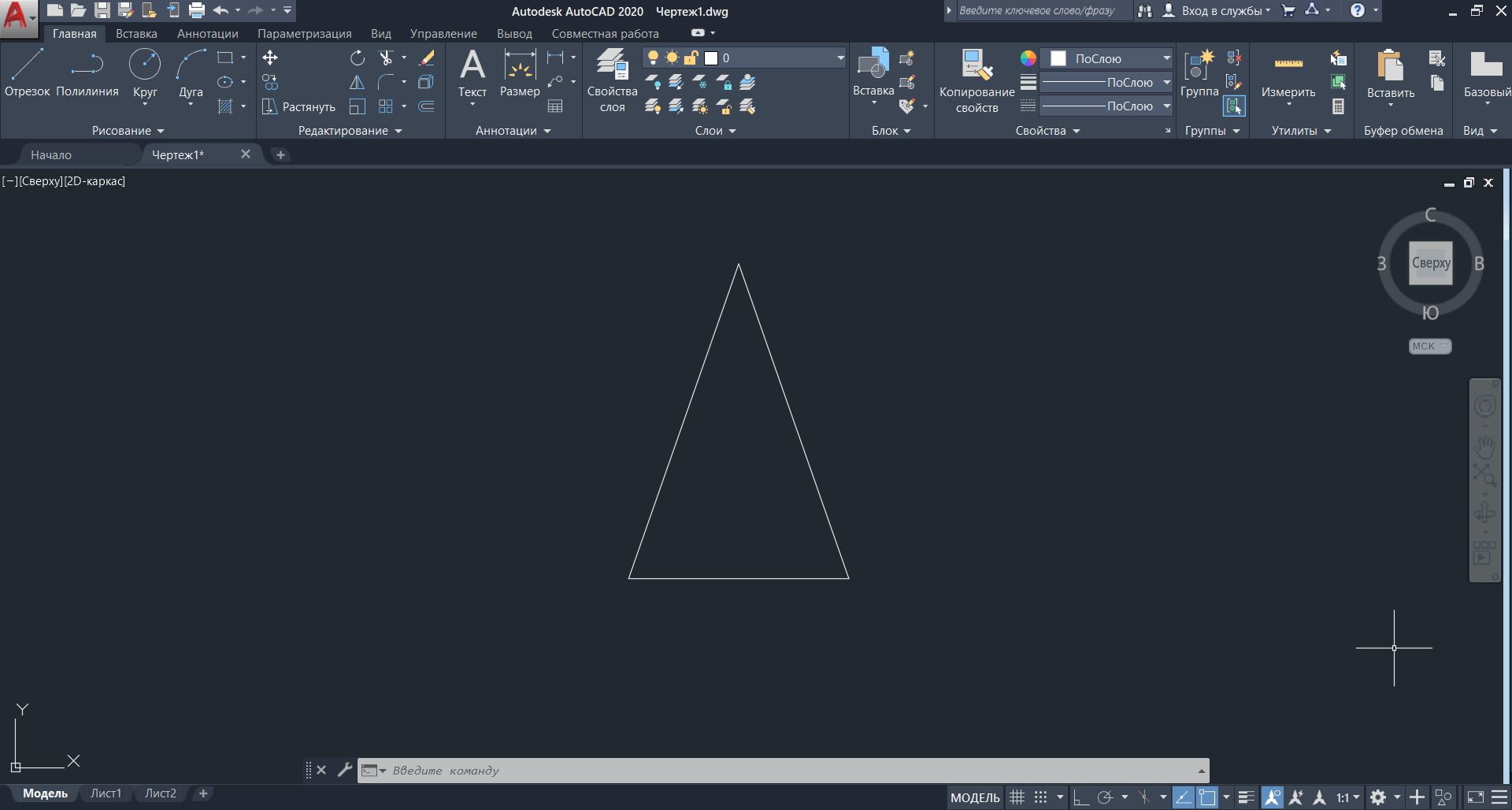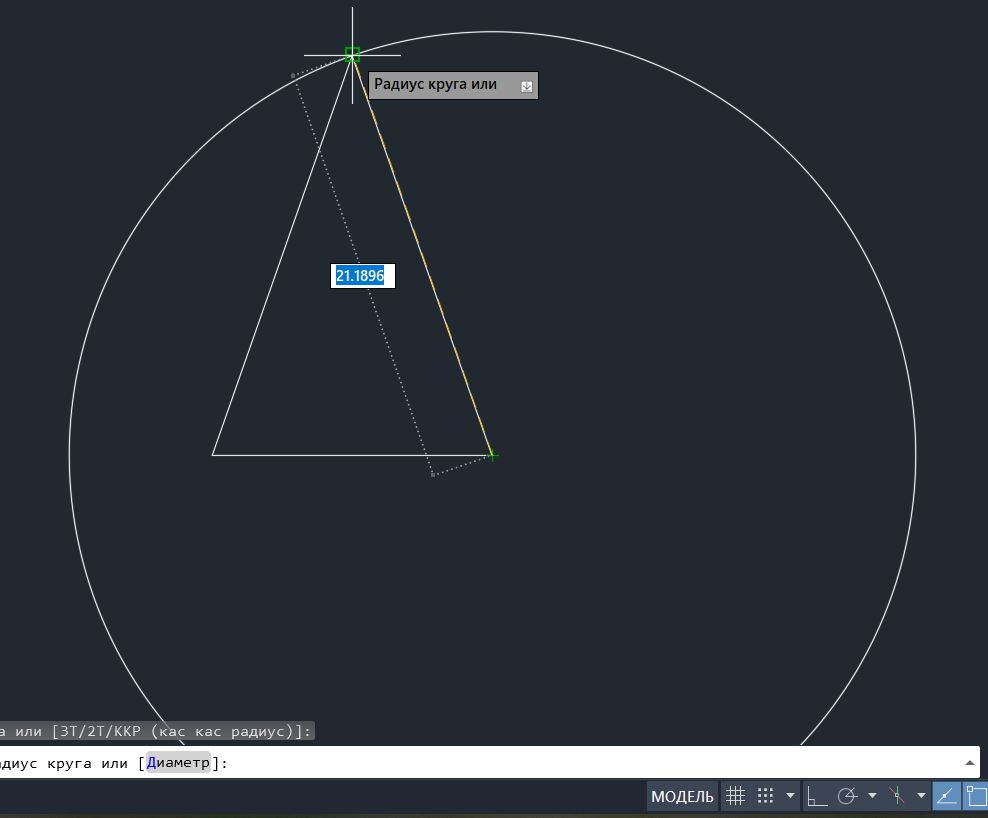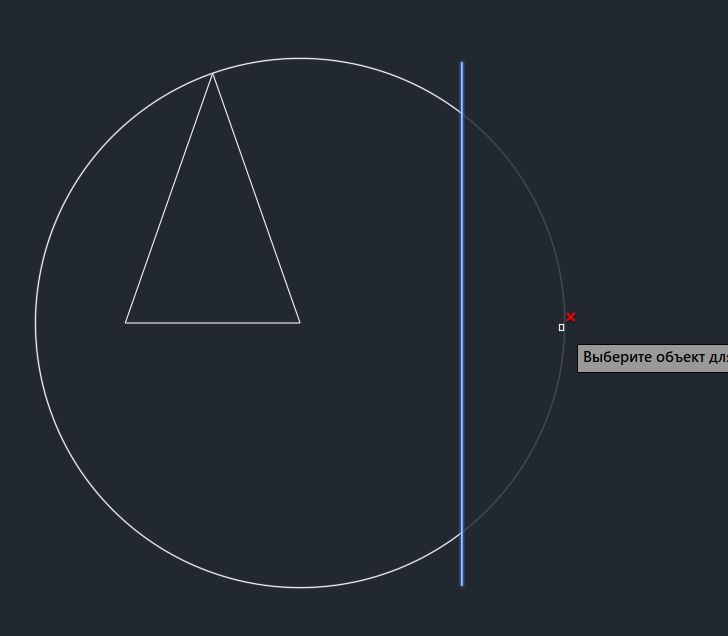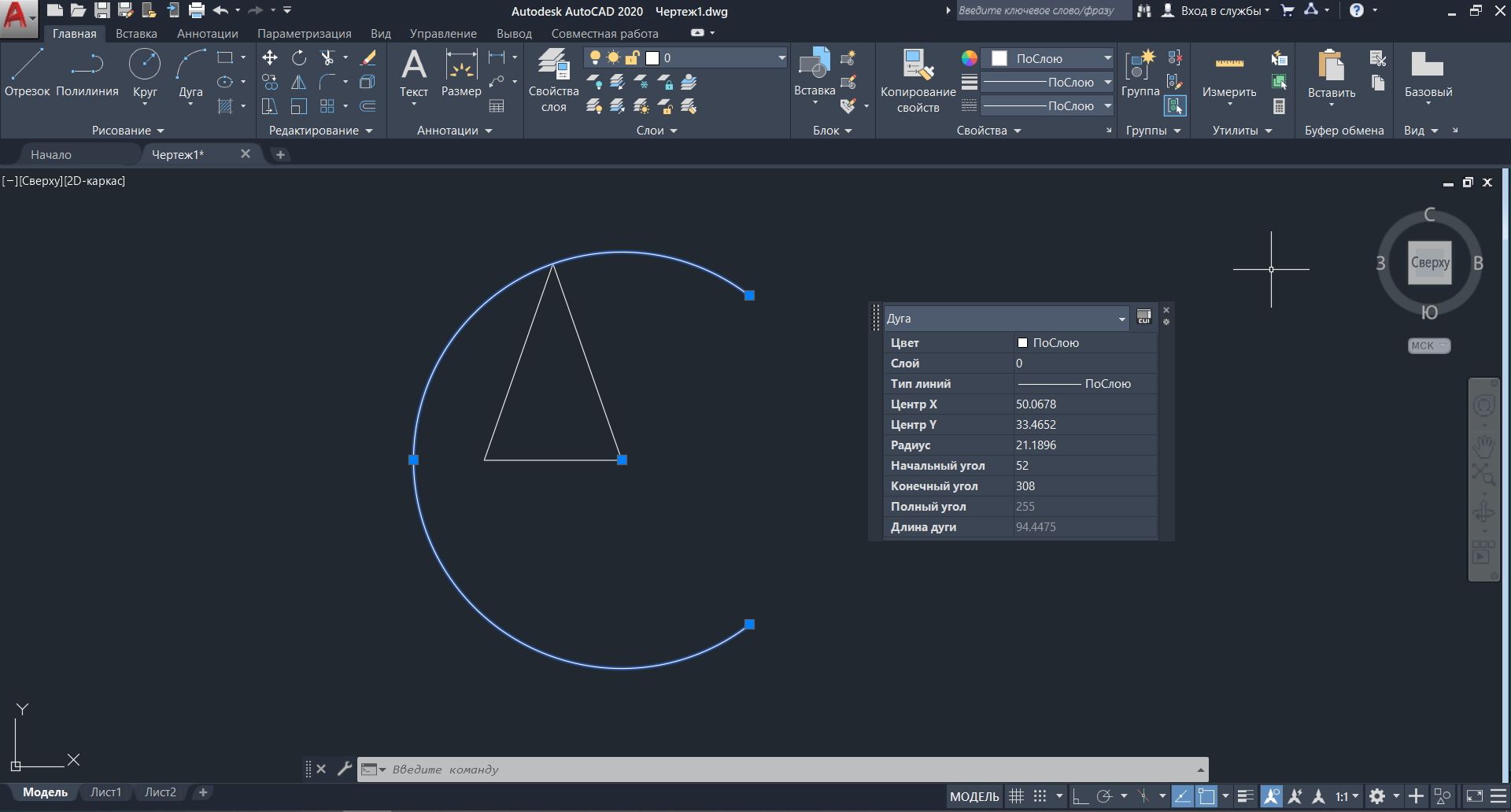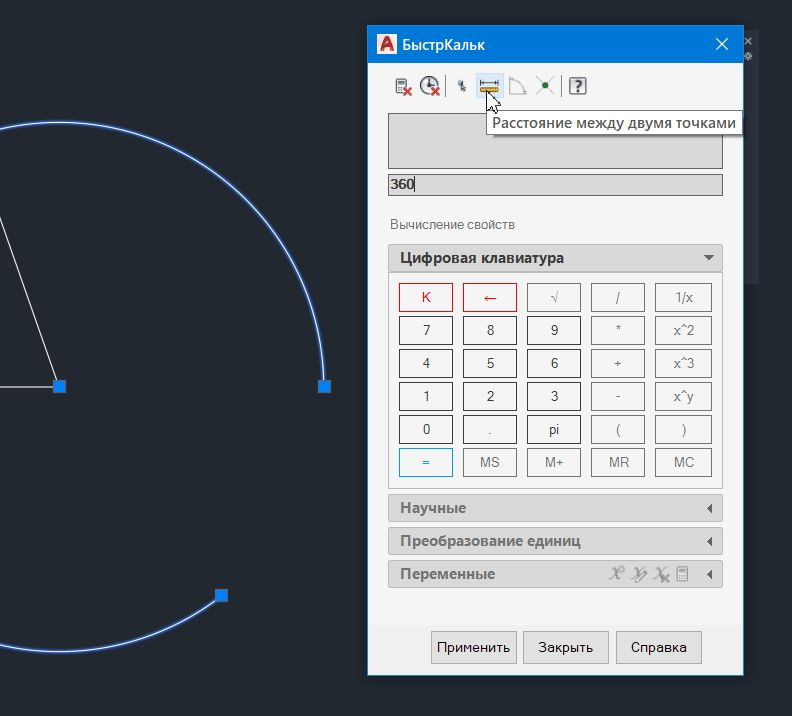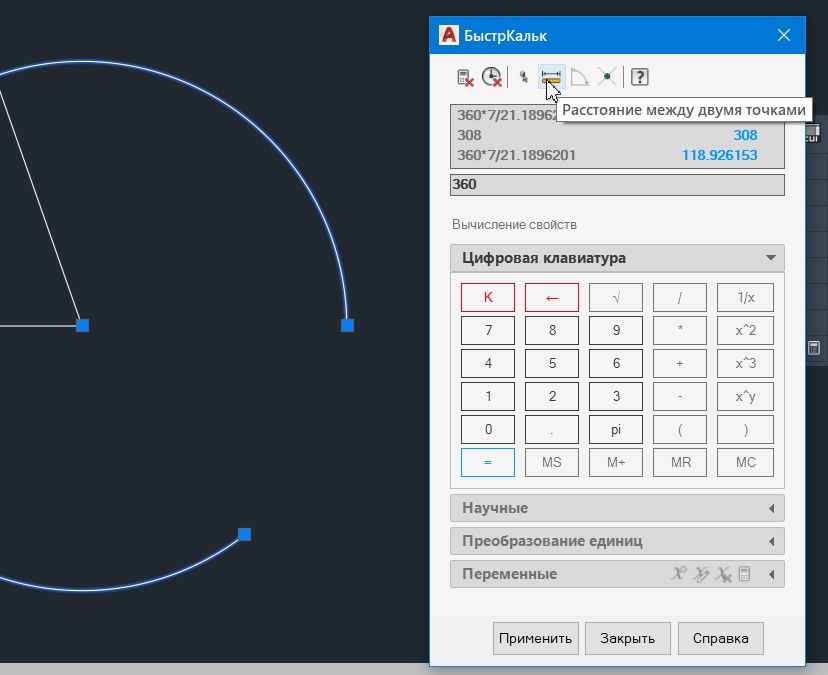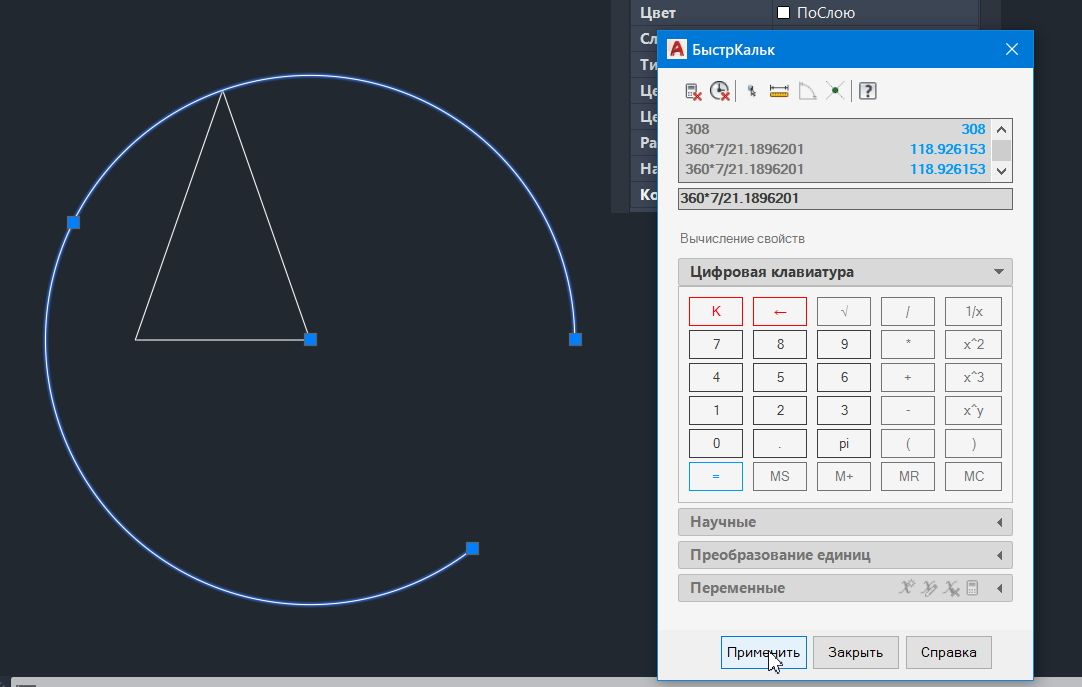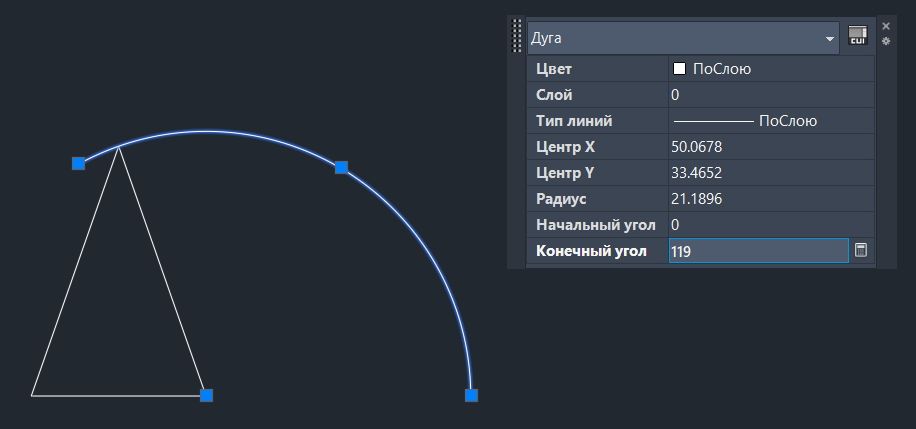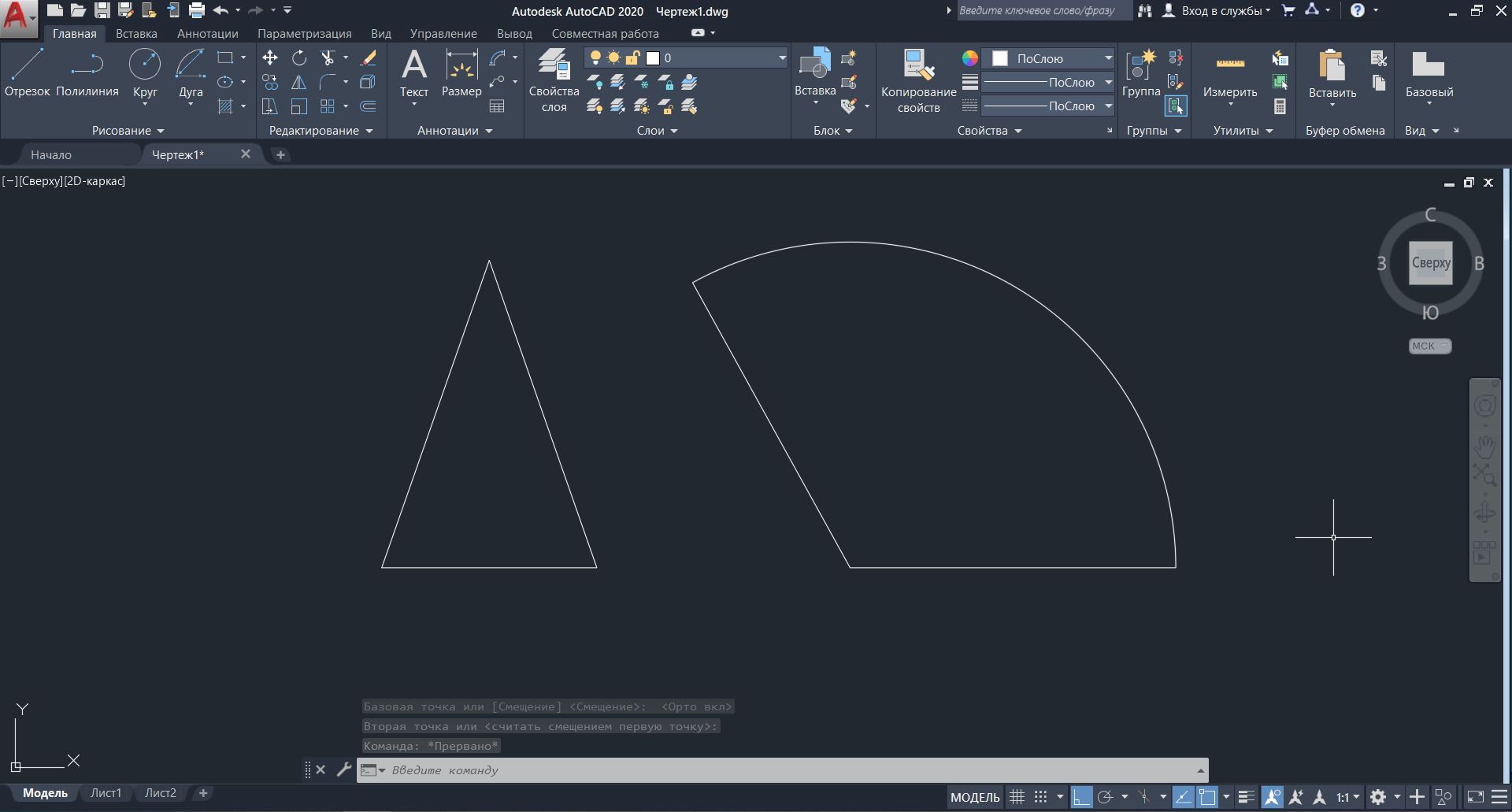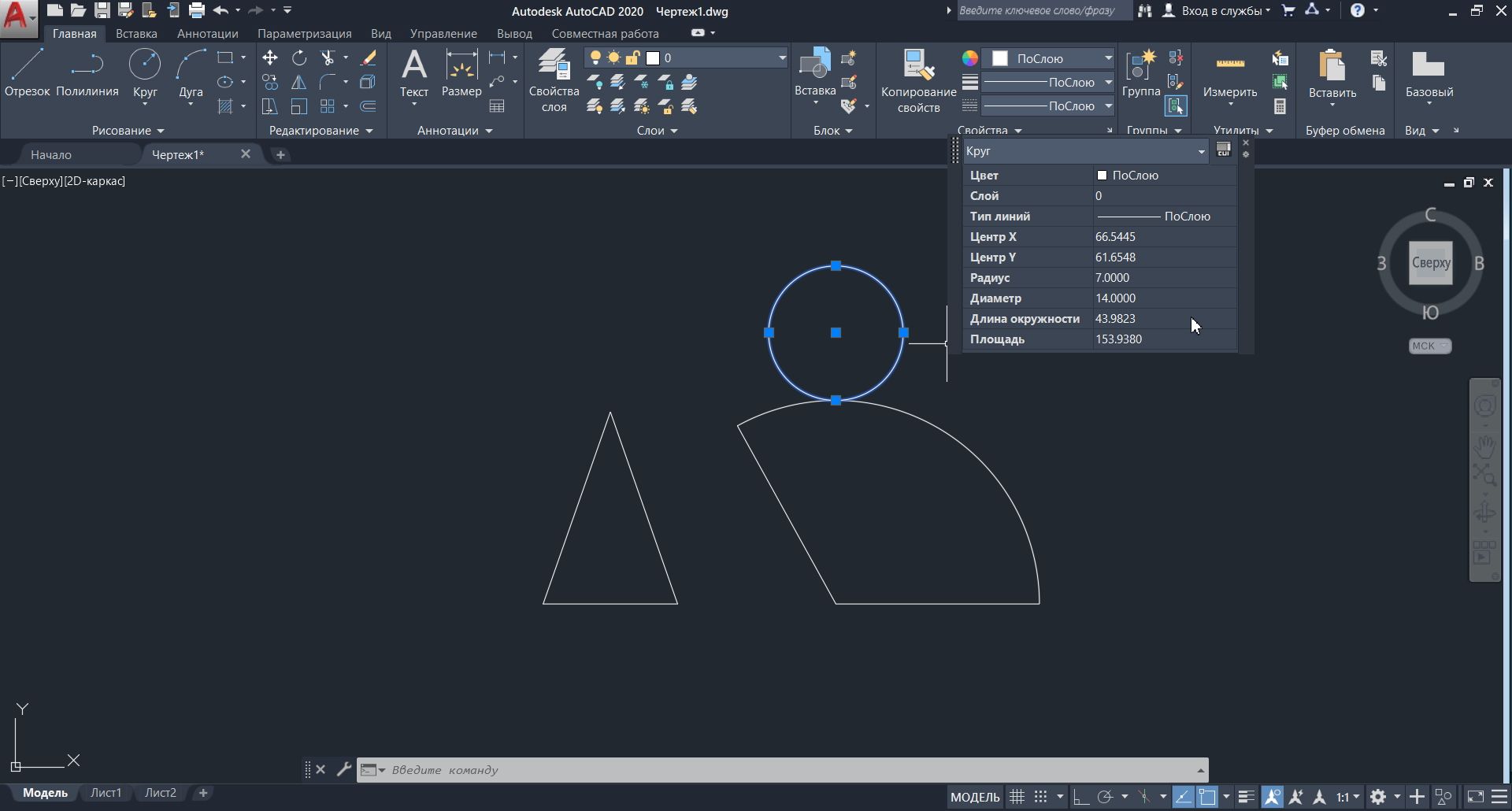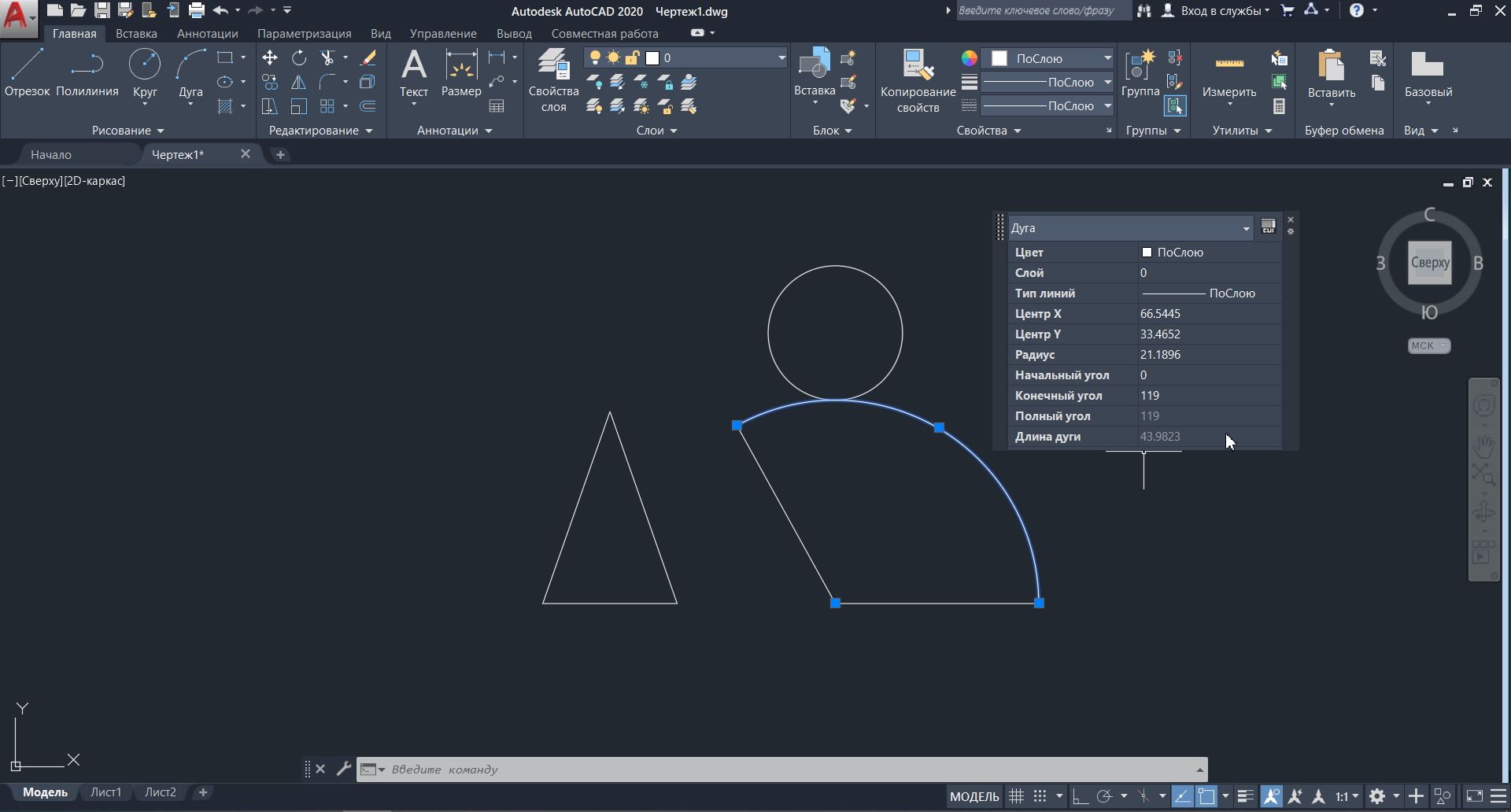Виконаємо одну з простих, але часто використовуваних при кресленні конструкцій – побудуємо розгортку конуса (бічну поверхню). У autocad є інструменти, що дозволяють швидко і точно вирішувати подібні завдання.
1. Для початку згадаємо шкільний курс геометрії:
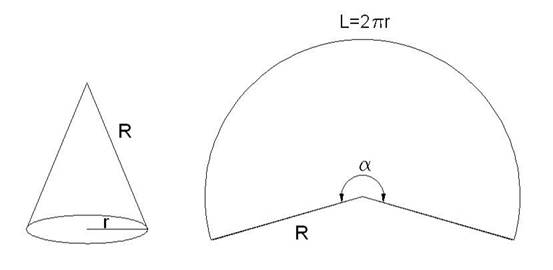
Розгортка бічної поверхні прямого конуса – це сектор кола, радіус якого дорівнює конусу, що утворює R, і довжина дуги L = 2αr, де знаходяться – радіус підстави конуса. Кут α в градусах дорівнює 360 * 2α r/2αR = 360r/R.
2. Нехай конус буде встановлений графічно у вигляді трикутника (для твердотільного конуса вірна і конструкція):
Давайте побудуємо його розмах. Варіантів такої конструкції дуже багато, будемо використовувати метод, який не вимагає сторонніх розрахунків і використовує тільки інструменти Autocad. Спочатку побудуємо довільну дугу з радіусом R. Для цього намалюйте коло, використовуючи в якості радіуса формується конус:
Потім командою «Обрізати» відріжте будь-яку його частину, щоб вона перетворилася в дугу. В якості ріжучої кромки використовуємо довільну допоміжну лінію:
Потім приберіть лінію, виділіть дугу і відкрийте вікно властивостей:
Якщо у вікні властивостей не вистачає необхідних налаштувань, то натисніть кнопку CUI (Customize) у вікні налаштувань
У вікні адаптації призначеного для користувача інтерфейсу налаштуйте відображення необхідних параметрів, в нашому випадку додайте параметри кута старту і кута End і натисніть Apply.
Змініть кут початку – встановіть для нього значення 0. Потім у вікні Кут завершення натисніть значок вбудованого калькулятора:
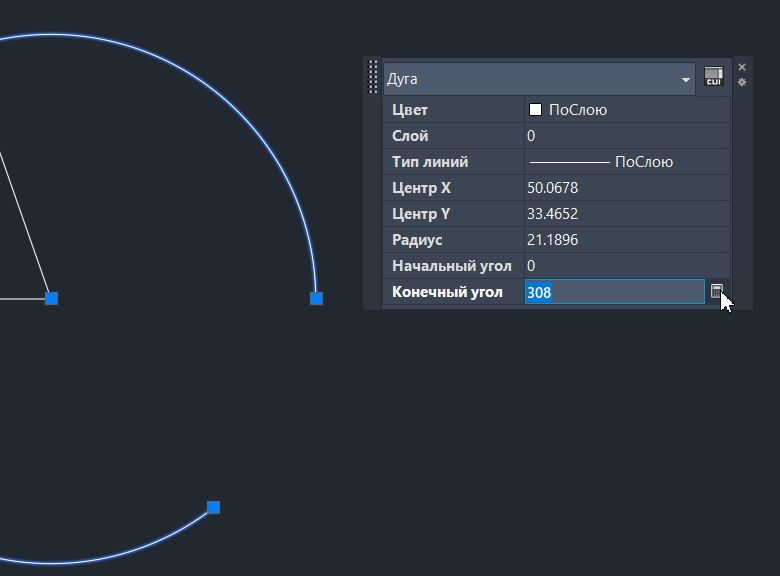
У вікні «порахуйте» кут. Введіть 360* з клавіатури і натисніть кнопку з лінійкою:
Вкажіть на екрані радіус основи конуса з двома точками (середина основи і нижня вершина трикутника). Потім з клавіатури введіть знак поділу / і таким же чином вкажіть довжину формується конуса. В результаті у вікні з’являється вираз з параметрами вашого конуса:
Натисніть кнопку “Застосувати”, щоб кут автоматично обчислювався та призначався властивості Кут “Кінець”:
3. Побудуємо підставу конуса так, щоб розгортка стала повною, і перевіримо правильність конструкцій. Побудуйте коло на основі трикутника, як і на діаметрі, і перенесіть його так, щоб він торкався зовнішньої дуги розгортки:
Ось готова розгортка:
Тепер, якщо по черзі виділити базове коло і дугу, можна порівняти їх довжини за властивостями. Для кола ця властивість називається Окружність, для дуги воно називається Довжиною Дуги:
Якщо збірки виконані правильно, цифри повинні збігатися.
Як бачите, побудувати конусну розгортку (як і багато інших геометричні тіла) в Autocad набагато простіше, ніж на папері.